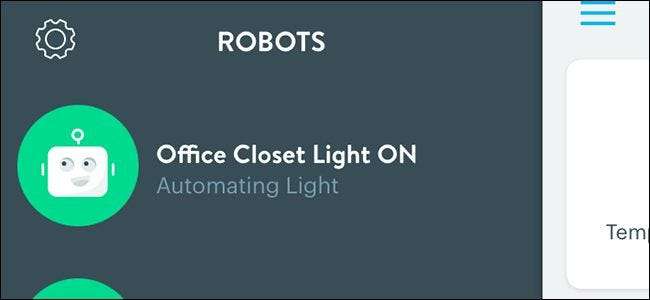
מרכז הקריצות הוא רכזת smarthome נהדרת מסביב ומאפשרת לך לחבר אליה מאות מכשירים שונים מקומץ יצרנים. לא רק זאת, אלא זה מאפשר לך להפוך מכשירים לאוטומטיים כך שיוכלו לעבוד יחד כדי להקל על חיי היומיום שלך.
קָשׁוּר: כיצד להגדיר את מרכז הקריצות (ולהתחיל להוסיף מכשירים)
זה נעשה באמצעות Wink Robots. רובוט הוא משימה אוטומציה שמורכבת מהדק ופעולה, בדומה לאופן שירותים כמו IFTTT עֲבוֹדָה. אז אם יש לך נורה חכמה וחיישן תנועה המחוברים לרכזת Wink שלך, אתה יכול להגדיר רובוט כך שהם יעבדו יחד כך שבכל פעם שזוהה תנועה, הנורה תידלק.
Wink עושה את זה ממש פשוט להגדיר רובוטים, ואנחנו נדריך אותך בתהליך. עבור מדריך זה, נדליק אור בכל פעם שחיישן תנועה מזהה תנועה, ונכבה אותו לאחר שהתנועה לא תגלה לאחר מספר דקות.
התחל על ידי פתיחת אפליקציית Wink בטלפון שלך ולחץ על כפתור התפריט למעלה בפינה השמאלית העליונה של המסך.
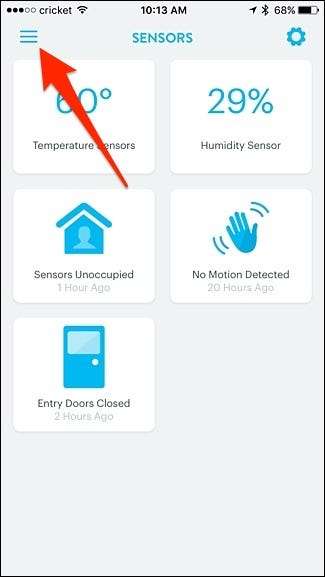
הקש על הכרטיסייה "רובוטים" בתחתית.
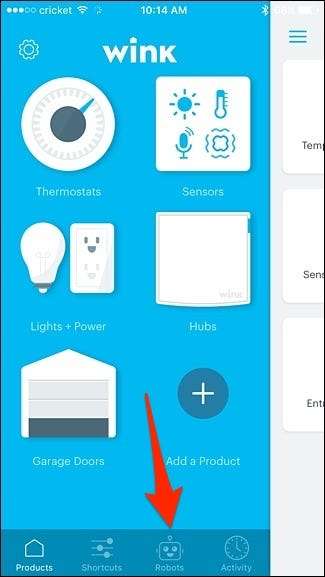
הקש על "רובוט חדש".
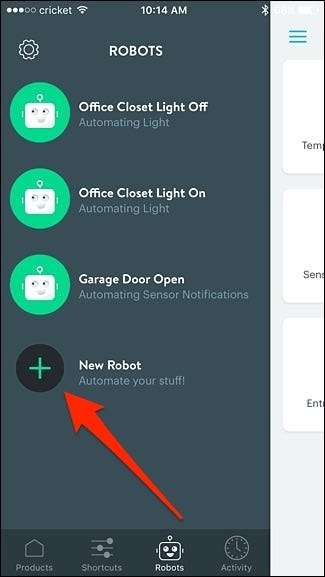
למעלה, הקש על "רובוט חדש" תחת "שם" כדי לתת לרובוט שם מותאם אישית.
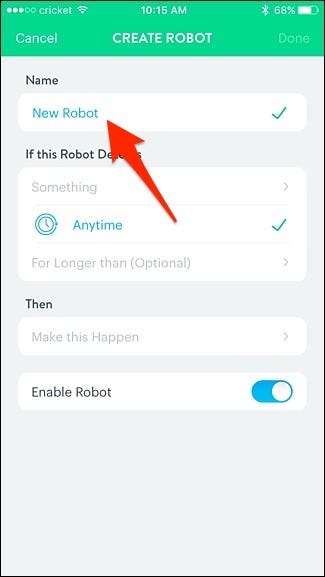
תן לו שם שמתאר מה הרובוט יעשה, מה שיקל על זיהויו ברשימת הרובוטים כשתסיים ליצור חבורה לאורך זמן. לחץ על "בוצע" כשתסיים.
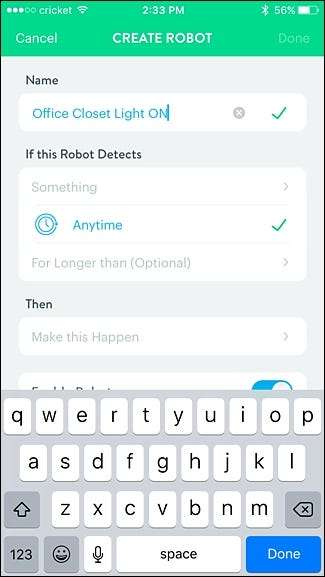
לאחר מכן, הקש על "משהו" בסעיף "אם הרובוט הזה מזהה".

בחר את המכשיר שיפעיל את הפעולה. במקרה זה, זה יהיה חיישן התנועה של ארון המשרד שלי.
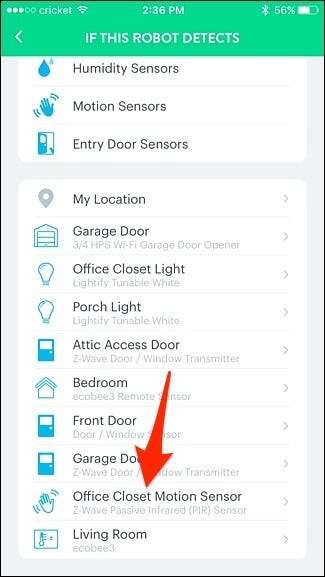
הקש על "תנועה".
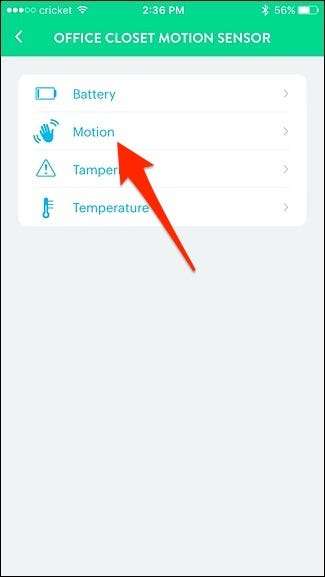
ודא שנבחר "מזהה תנועה" ואז לחץ על "שמור".
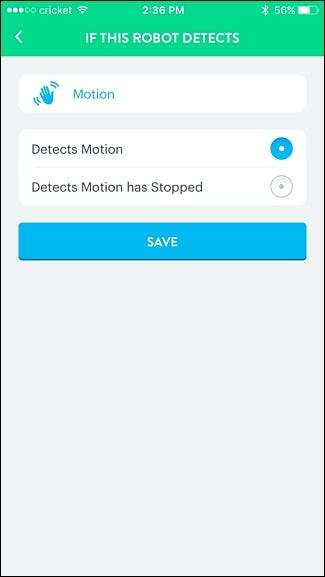
אני הולך לעזוב את "Anytime" ואת האפשרות למטה לבד מכיוון שהיא לא חלה במצבי, אבל זה בעצם מאפשר לך להפעיל את הרובוט בפרק זמן מסוים במהלך היום.
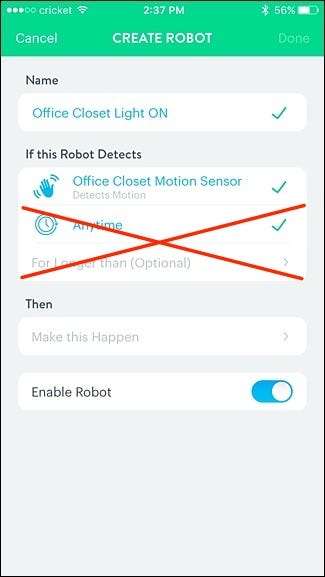
לאחר מכן, הקש על "הפוך את זה לקרות" תחת "ואז".
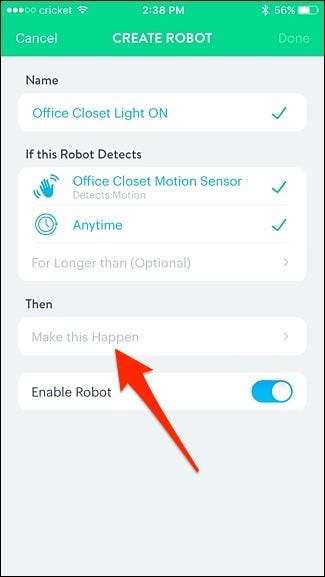
בחר את המכשיר שיופעל כאשר חיישן התנועה מזהה תנועה. במקרה זה, "אור הארון למשרד".
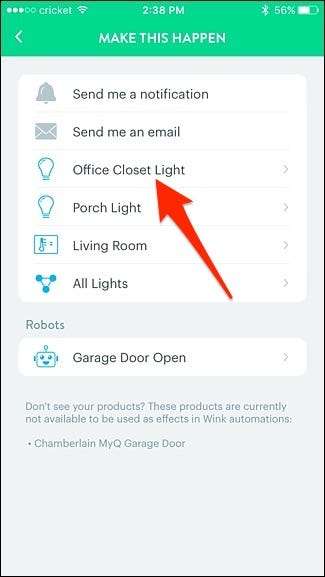
הקש על "פועל" ואז התאם את הבהירות למקום הרצוי לך, כמו גם את טמפרטורת הצבע אם הנורה תומכת בכך. לחץ על "שמור" כשתסיים.
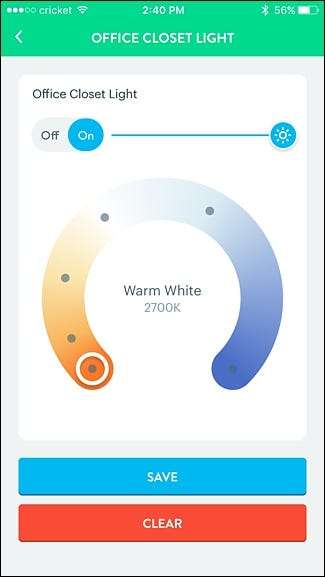
הקש על "בוצע" בפינה השמאלית העליונה של המסך.

הרובוט החדש שנוצר יופיע ברשימה ומוכן לצאת לדרך! אם תרצה למחוק אותו או להשבית אותו באופן זמני, הקש עליו ויהיה לך אפשרויות אלה בתחתית.
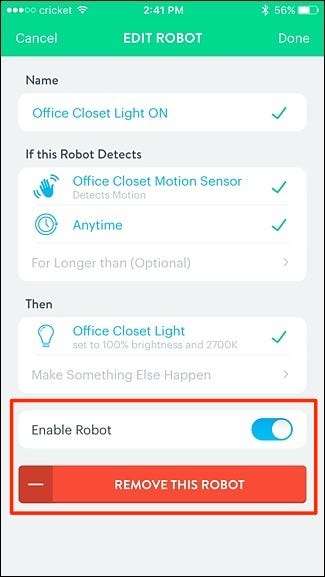
כמובן, עליכם ליצור רובוט נוסף כדי לכבות את האור לאחר שלא זוהתה תנועה. לאחר מכן תוכל להקיש על "למשך זמן רב יותר (אופציונלי)" כדי לבחור משך זמן.
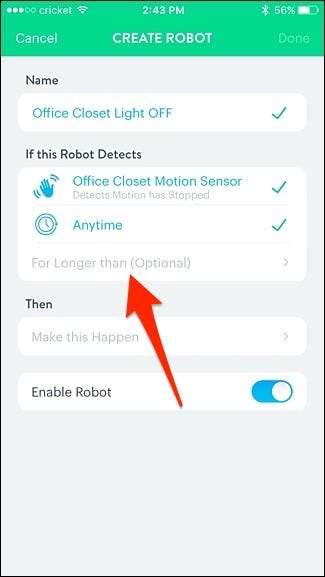
בחר כמות זמן ואז לחץ על "שמור".
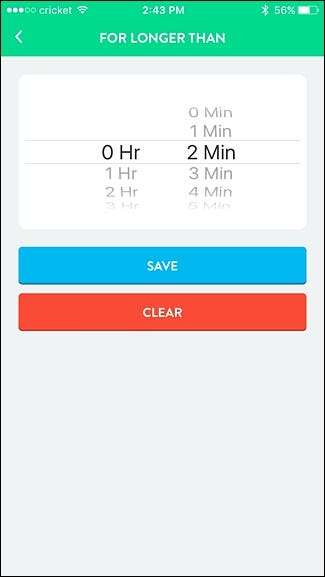
לאחר מכן, המשך לייצר את הרובוט שלך באמצעות הצעדים לעיל כהפניה. זה יהיה זהה למעט האור המכובה הפעם, במקום דולק.







